Como habilito o teclado de toque e o serviço de painel de escrita manual?
Neste post, mostraremos como habilitar ou desabilitar o Touch Keyboard e o Handwriting Panel Service no Windows 11/10 . Esse serviço do Windows(Windows Service) habilita a funcionalidade de caneta e tinta do teclado de toque(Touch Keyboard) e do painel de manuscrito e é necessário para usar os recursos de digitação e toque. (Handwriting Panel)Se você desabilitar este serviço, talvez não consiga digitar no Menu Iniciar(Start Menu) , Configurações(Settings) , Aplicativos UWP , Terminal , etc.
Como habilito o teclado(Keyboard) de toque e o serviço de painel de escrita manual(Handwriting Panel Service) ?
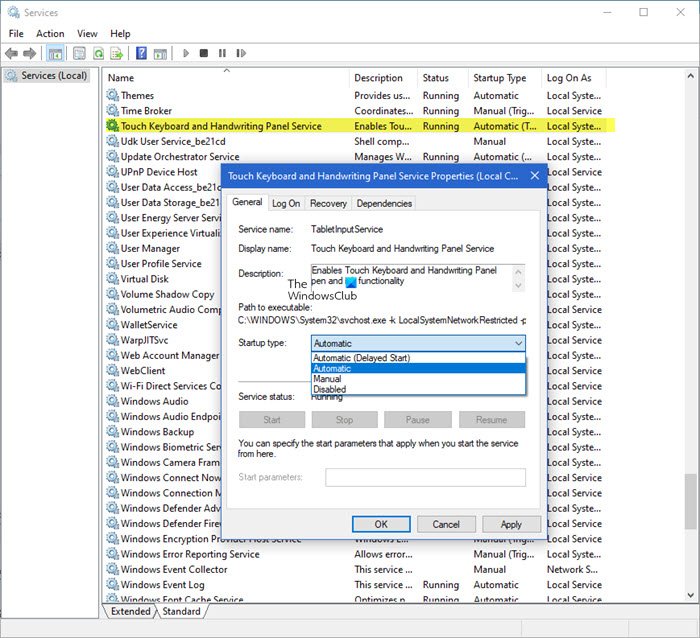
Para habilitar o Touch Keyboard e o Handwriting Panel Service , siga estas etapas:
- Abrir Gerenciador de Serviços
- Localize a entrada de serviço do teclado de toque(Locate Touch Keyboard) e do painel de escrita manual(Handwriting Panel Service) .
- Clique com o botão direito do mouse e selecione Propriedades.
- Mude para a guia Geral.
- Clique no botão suspenso ao lado de Tipo de inicialização(Startup) .
- Altere-o para o tipo Automático.
- Clique em Aplicar(Hit Apply) e reinicie o computador.
Press Win+R em combinação para abrir a caixa de diálogo Executar .(Run)
No campo vazio da caixa, digite Services.msc e pressione a tecla Enter para abrir o editor de Serviços (Local) .(Services (Local))
Dentro do Gerenciador de Serviços(Services Manager) , localize a entrada Serviço do Painel de Toque e do Painel de Manuscrito na seção (Touch Keyboard and Handwriting Panel Service)Nome(Name) .
Quando encontrado, clique com o botão direito do mouse na entrada e selecione Propriedades(Properties ) na lista de opções.
Quando a caixa de diálogo Propriedades(Properties) for exibida, alterne para a guia Geral .(General)
Agora, role para baixo até a seção Tipo de inicialização(Startup type) . Aperte o botão suspenso ao lado dele para expandir seu menu.
Na lista de opções exibidas, selecione Automático(Automatic) e pressione o botão Ok na parte inferior da janela.
Uma vez feito isso, reinicie o seu PC para permitir que as alterações entrem em vigor.
Após a ação de reinicialização, o serviço deve iniciar automaticamente e a caixa de diálogo não deve mais aparecer.
O que o teclado(Keyboard) de toque e o serviço de painel de escrita manual(Handwriting Panel Service) fazem?
Conforme mencionado anteriormente, este serviço do Windows(Windows Service) habilita a funcionalidade de caneta e tinta do teclado de toque(Touch Keyboard) e do painel de manuscrito e é necessário para usar os recursos de digitação e toque.(Handwriting Panel)
Posso desabilitar o Touch Keyboard e o Handwriting Panel Service(Handwriting Panel Service) ?
Se você desabilitar este serviço, talvez não consiga digitar no Menu Iniciar(Start Menu) , Configurações(Settings) , Aplicativos UWP , Terminal , etc.
O Terminal do Windows(Windows Terminal) exibe o teclado de toque(Touch Keyboard) e o painel de manuscrito O serviço(Handwriting Panel Service) está desabilitado
A partir do Windows Terminal 1.5 , o Terminal exibirá um aviso se o Touch Keyboard e o Handwriting Panel Service estiverem desabilitados. Esse serviço é necessário para o sistema operacional rotear corretamente os eventos de entrada para o aplicativo Terminal . Se vir este aviso, pode seguir os passos acima mencionados para reativar o serviço.
That’s all there is to it!
Leia a seguir(Read next) : Configurações, dicas e truques do teclado de toque do Windows .
Related posts
Background Intelligent Transfer Service não funciona no Windows 11/10
Update Medic Service do Windows (WaaSMedicSVC.exe) em Windows 10
Como ativar ou desativar IP Helper Service em Windows 10
Meu Windows Services Panel permite gerenciar Windows Services facilmente
O Windows não pôde iniciar o Diagnostic Policy Service
O Windows não pôde iniciar o Software Protection service
Como habilitar o DNS Client Service se acinzentado em Windows 10
Find Dependencies de um Windows Service | Restart Services automaticamente
Service Host Delivery Optimization High Network, Disk or CPU usage
Como ligar o debug logging no Windows Time Service
Windows Event Log Service não começando ou não está disponível
Como ativar ou desativar Windows Installer Service sobre Windows 11/10
Problem uploading ao Windows Error Reporting service
Services.msc não abrindo em Windows 11/10
IP Helper Service (IPHLPSVC.EXE) Processar Uso de Dados de Internet Alta Internet
A pausa solicitada, continue ou parada não é válida para este serviço
O sinalizador automático atrasado não pôde ser definido - erro Windows service
Como habilitar ou desativar Print Spooler Service em Windows 10
Como habilitar Debug Log para Netlogon service no Windows 10
Como desativar Windows Insider Service em Windows 10
